くすみを変換するのにどれだけの労力がかかるか単調に見える写真のコラージュや、いくつかのランダムなビデオレコーディングを美しいビデオモンタージュに入れますか?バックグラウンドでサウンドエフェクトやお気に入りの音楽トラックを追加したり、新鮮なスナップをキャプチャしたり、ウェブから友達の写真を取得したり、構成全体にさまざまなビデオエフェクトを適用したり、Facebook、Twitter、YouTubeで直接結果を共有したりした場合スマートフォン?通常、リソースを収集してコンポジションのタイムライン内に配置するだけで時間がかかりますが、ここではプロセスをパイのように簡単に見えるようにする無料のAndroidアプリを紹介します。多数の便利なビデオ編集機能、視覚効果、カスタムバックグラウンドオーディオを追加するオプション、および編集したビデオクリップをWeb上で共有するオプション、 HighlightCam Social AndroidおよびiOS用の新しい革新的なビデオ編集アプリであり、多くの可能性を示しています。
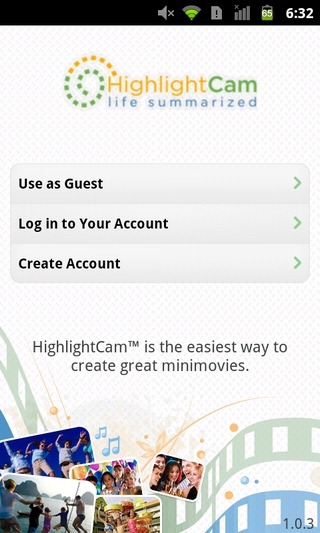
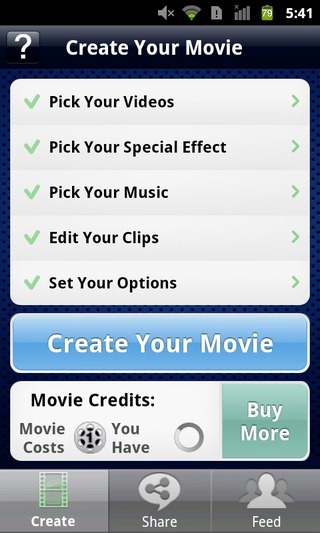
AndroMedia HDを最近レビューした場合、HighlightCam Socialのビデオ編集機能に感銘を受けます。このアプリをゲストとして(制限付きアクセスで)使用できますが、アプリのすべての編集および共有機能を利用するには、HighlightCamアカウントを取得することをお勧めします。登録は無料で、アプリ内から行うことができます。
アプリのインターフェースは非常にユーザーフレンドリーで、ホーム画面から簡単にアクセスできるすべての編集機能。ただし、特定の画面でオプションの使用を理解するのに問題がある場合は、疑問符(?)アイコンをタップできます。
アプリのホーム画面のオプション自体は、は、アプリ内でビデオシーケンスを作成するのがいかに簡単かを示す完璧なステップバイステップの図です。各オプションは、最終結果の作成におけるステップです。これらのオプションは次のとおりです。
- ビデオを選ぶ
- 特別な効果を選ぶ
- 音楽を選ぶ
- クリップを編集する
- オプションを設定する
各ステップには、「ミニムービー」のカスタマイズに役立つ複数のオプションが含まれています。
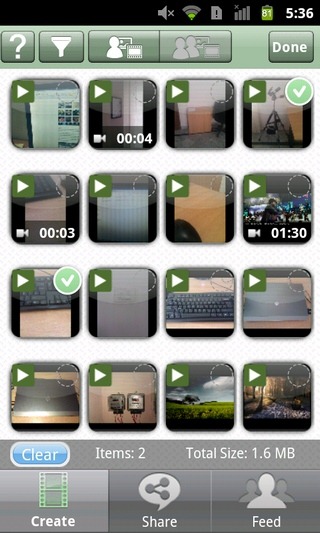
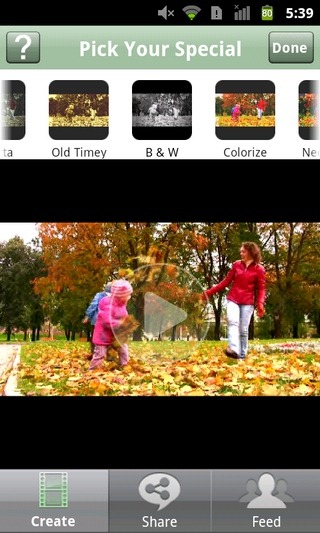
最初のタブでは、ビデオをインポートして、画像。ビデオ選択画面では、日付またはタイプ(ビデオ/画像)でメディアファイルをフィルターし、ローカルストレージまたはFacebookの友人が共有するメディアファイルを選択し、アプリにインポートする前に各ファイルをプレビューすることができます。各メディアファイルのサムネイルの右上隅にある小さな円をタップして選択し、タップします 完了 。新しい写真やビデオをキャプチャするには、をタップします メニュー>カメラ.
次に、スタイリッシュな効果を追加しますあなたのビデオモンタージュ。そのためには、アプリのホーム画面の2番目のタブをタップする必要があります。この画面の上部にあるサムネイルを左/右にスワイプしてすべての効果を表示し、それぞれをタップして下のビデオでプレビューできます。タップ 完了 選択した効果を適用します。
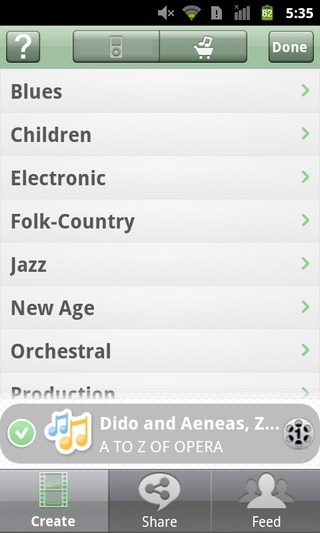
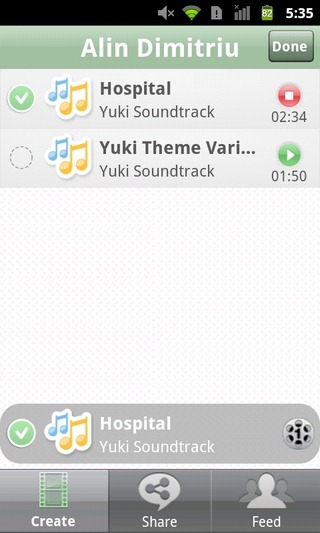
次に、クリップにバックグラウンドミュージックを追加します。アプリのホーム画面から、をタップします 音楽を選ぶ。ローカルに保存された音楽ファイルをインポートするか、オーディオカートアイコンをタップして、さまざまな音楽ジャンルの下に配置された40,000以上の素晴らしい音楽ビットから選択することができます。
の クリップを編集する タブはすべての順序の設定に関するものです選択したメディアファイルがビデオシーケンス内に表示され、それぞれにカスタムタイトルを追加し、ビデオファイルをトリミングおよび回転(横向き/縦向きに調整)するか、選択したメディアのリストからファイルを削除します。
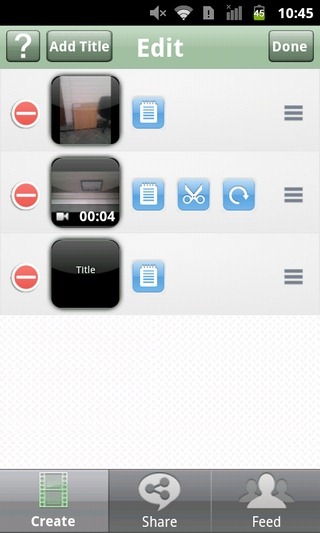
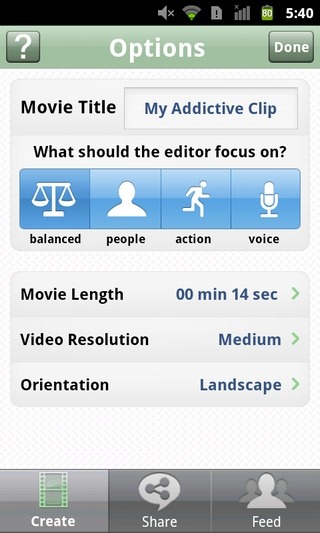
次に、レンダリングの設定を指定します映画のタイトル、長さ、解像度、向き、ビデオでハイライトしたいコンテンツなどの結果。あなたが焦点を合わせるようにビデオを設定する選択肢があります 人、オーディオ、またはアクション フォーカスポイントとして、または単にすべてを維持することを選択できます。 バランスのとれた.
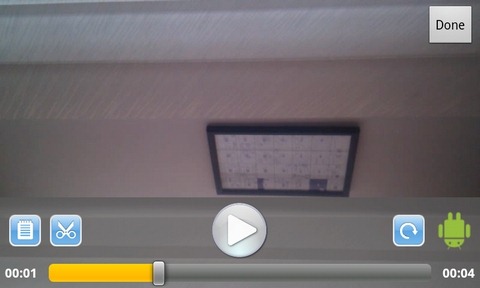
ムービーの組み立てが完了したら、レンダリングを行います(時間がかかる場合があります)。をタップ ムービーを作成する アプリのホーム画面にあるアップロードを開始するボタンプロジェクトをアプリのオンラインサーバーに転送してレンダリングします。もちろん、アップロードに必要な時間は、クリップ用に選択したコンテンツの量とインターネット接続の速度によって異なります。アプリは通知ドロワー内に進行状況を表示します。
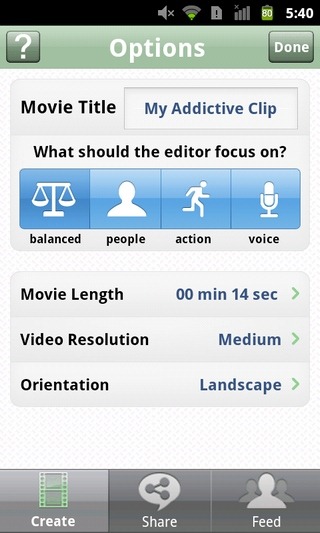
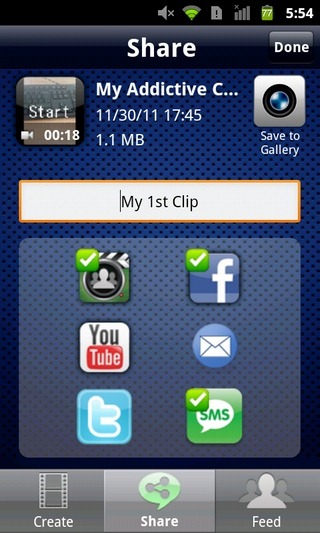
クリップが作成されたら、すべてのクリップを選択できますアプリ自体、Facebook、Twitter、YouTube、電子メール、さらにはSMS(動画のURLを共有)などの優先共有サービス。レンダリングされたビデオをダウンロードしてローカルストレージに保存するオプションもあります。選択、編集、レンダリング、アップロード、および共有のプロセス全体に多少の労力と時間が必要になる場合がありますが、最終結果には十分な価値があることがわかります。
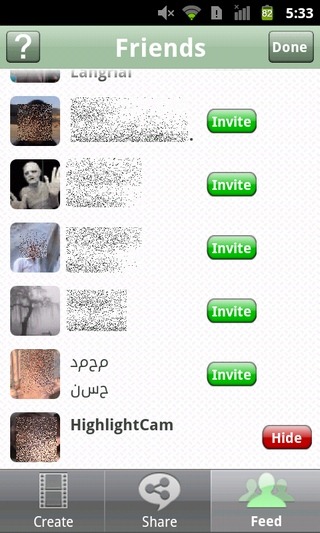
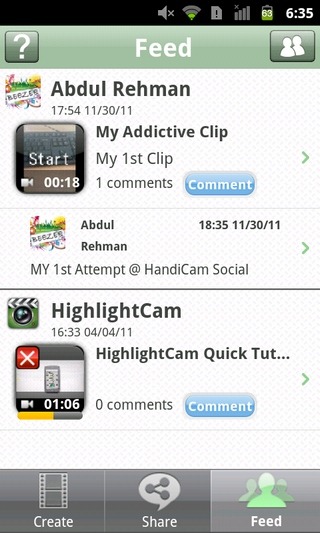
登録ユーザーごとに、10の無料クレジットが付与されますムービーのレンダリング。各レンダリングのコストは、選択した解像度によって異なります。これらのクレジットがなくなると、アプリ内から追加購入できます。 10枚の映画クレジットのパッケージから40 + 10(ボーナス)のオファーまで、取引は異なります。
の フィード アプリのホーム画面のタブには、レンダリングされたすべてのムービーが表示され、Facebookの友人からの詳細とコメントが含まれています。友達をアプリの使用に招待するオプションもあります。
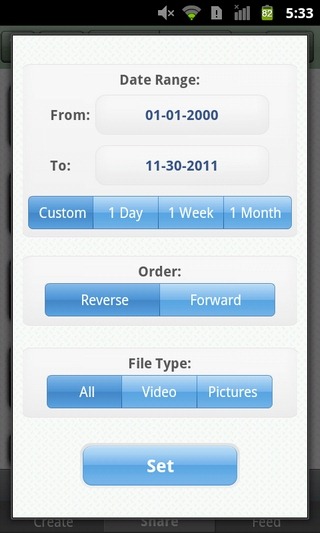
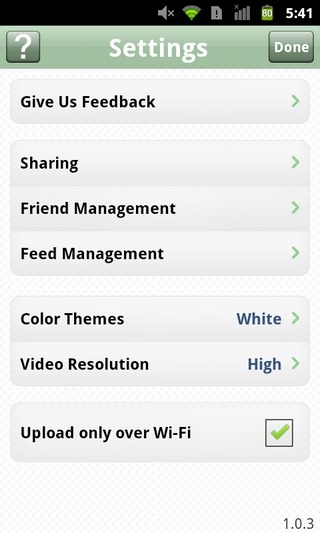
アプリの設定画面から(メニュー>設定)、あなたがしたいサービスを登録することができます動画を共有し、アプリの複数のカラーテーマを切り替えて、デフォルトの動画解像度を指定します。友達をアプリのネットワークに招待して、Wi-Fiのみでコンテンツをアップロードするオプションを有効/無効にすることもできます。内から 飼料管理 この画面のメニューでは、更新を指定できますフィードセクションの方法(自動/手動)、最も古いフィードアイテムの古さ、アプリのキャッシュに割り当てるローカルストレージの最大量を指定します。
Android用HighlightCam Socialをダウンロードする
iPhone、iPad、iPod touch用HighlightCam Socialをダウンロード




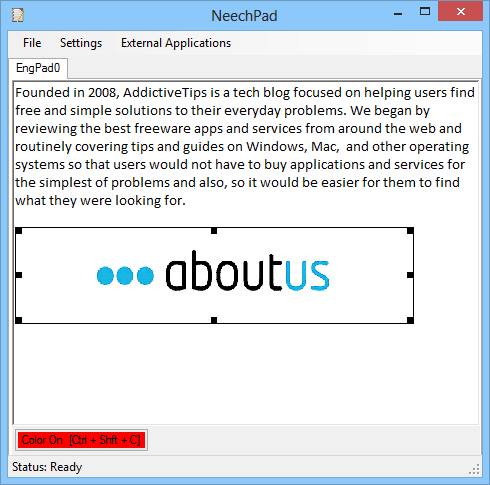

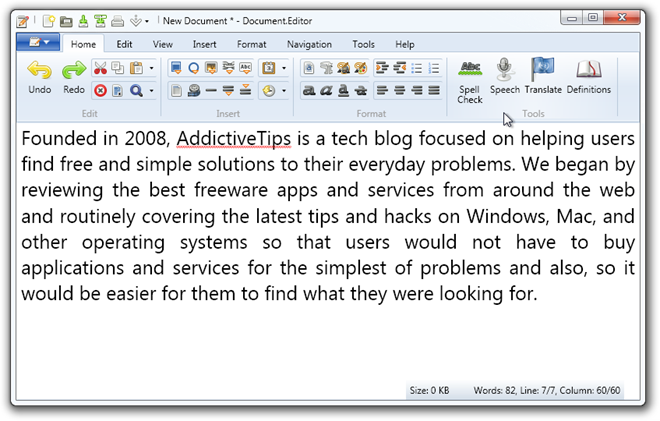






コメント